Τι είναι RenLocker;
RenLocker είναι ένα ντουλάπι οθόνη που θα προσπαθήσω να σας φοβίσει να τα πληρώσουν λύτρα. Προσποιείται ότι είναι ransomware που κρυπτογραφεί τα αρχεία, αλλά φαίνεται ότι μόνο κλειδώνει την οθόνη και δεν πραγματικά να κρυπτογραφήσετε όλα τα αρχεία. Συνήθως, αυτά τα είδη των ιών υπολογιστών εξαπλώνονται μέσω κακόβουλων spam email συνημμένα. Όλα ένας χρήστης πρέπει να κάνουμε είναι να ανοίξετε το κακόβουλο αρχείο και τον ιό downloads επάνω στον υπολογιστή. Θα κλειδώσετε την οθόνη σας και εμφανίζει μια σημείωση λύτρων που θα διεκδικήσει έχουν κρυπτογραφηθεί το αρχείο σας. Αυτό μπορεί να είναι αρκετά ανησυχητικό, έτσι δεν θα ήταν έκπληξη εάν οι χρήστες το πίστευε. Ωστόσο, δεν χρειάζεται να πληρώσει τίποτα, αν μπορείτε απλά να διαγράψετε RenLocker, μπορείτε να έχετε πρόσβαση τα αρχεία σας κανονικά.
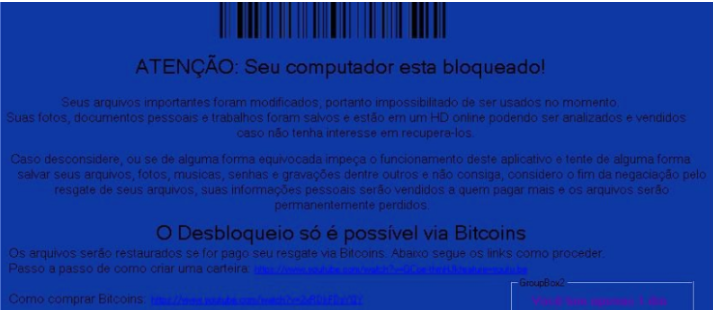
Τι πραγματικά κάνει RenLocker;
RenLocker, ως θεμιτό ransomware, εξαπλώνεται μέσω συνημμένων ηλεκτρονικού ταχυδρομείου. Ένα μολυσμένο αρχείο είναι συνημμένο σε μήνυμα ηλεκτρονικού ταχυδρομείου και αποστέλλονται σε χιλιάδες χρήστες. Όταν ένας χρήστης ανοίγει, ο ιός μολύνει τον υπολογιστή του. Είναι πραγματικά τόσο εύκολο. Γι “ αυτό και πρέπει να είστε εξαιρετικά προσεκτικοί όταν ανοίγετε μηνύματα ηλεκτρονικού ταχυδρομείου από άγνωστους αποστολείς. Εγκληματίες του κυβερνοχώρου ήθελα να προσποιηθείτε ότι είστε από μια νόμιμη εταιρεία ή η κυβέρνηση και ότι το αρχείο είναι ένα σημαντικό τιμολόγιο ή έγγραφο. Με αυτόν τον τρόπο, αυτοί μπορεί να πιέσει τους χρήστες για να ανοίξετε το συνημμένο. Είσαι τυχερός RenLocker είναι απλά scareware και δεν κάνει τίποτα πραγματικά. Αυτό ας γίνει ένα μάθημα που πρέπει να είστε πιο προσεκτικοί.
Όταν RenLocker κάνει λήψη στον υπολογιστή σας, θα κλειδώσετε την οθόνη σας και να ξεκινήσει μια σημείωση λύτρων. Η Σημείωση είναι στα πορτογαλικά και ισχυρίζεται ότι τα αρχεία έχουν κρυπτογραφηθεί και ότι θα πρέπει να καταβάλει ένα ορισμένο ποσό των χρημάτων σε Bitcoins για να επαναφέρετε τα αρχεία σας. Δεδομένου ότι αυτό δεν πραγματικά κρυπτογραφήσετε τα αρχεία σας, δεν υπάρχει καμία ανάγκη να πληρώσουν. Το μόνο που έχετε να κάνετε είναι να αφαιρέσετε RenLocker και μπορείτε να συνεχίσετε να χρησιμοποιείτε τον υπολογιστή σας ως συνήθως. Ακόμη και αν το κρυπτογραφήσετε τα αρχεία σας, θα προτείναμε δεν πληρώνουν. Ας ελπίσουμε ότι δεν θα πάρετε ποτέ σε αυτή την κατάσταση αλλά ransomware προγραμματιστές πολύ σπάνια να αποκρυπτογραφήσει τα αρχεία σας. Απλά συνήθως λαμβάνουν τα χρήματά σας. Σε κάθε περίπτωση, αυτό πρέπει να είναι ένα κάλεσμα αφύπνισης σχετικά με πιθανούς κινδύνους που παραμονεύουν στο Internet. Για να βεβαιωθείτε ότι είστε ασφαλείς, επενδύστε σε αξιόπιστη δημιουργία αντιγράφων ασφαλείας. Αν έχετε, ακόμα και αν γίνει κρυπτογραφημένα αρχεία σας, σας θα είναι πάντα σε θέση να τους πάρει πίσω από αντίγραφο ασφαλείας. Αυτό μπορεί να σας εξοικονομήσει πολλά χρήματα και δεν μπορούμε να τονίσουμε αρκετά πόσο σημαντικό είναι να έχετε αντίγραφο ασφαλείας. Εν τω μεταξύ, θα πρέπει να διαγράψετε RenLocker από τον υπολογιστή σας.
αφαίρεση RenLocker
Ακόμα κι αν RenLocker δεν πραγματικά να κρυπτογραφήσετε τα αρχεία σας, απομάκρυνση RenLocker μπορεί ακόμα να είναι αρκετά περίπλοκη. Γι “ αυτό σας προτείνουμε να χρησιμοποιήσετε anti-malware λογισμικό. Εάν προσπαθήσετε να καταργήσετε με μη αυτόματο τρόπο RenLocker, μπορεί να βλάψει τον υπολογιστή σας. Ένας οδηγός για να σας βοηθήσει να διαγράψετε RenLocker σωστά θα πρέπει να παρέχονται παρακάτω αυτό το άρθρο.
Offers
Κατεβάστε εργαλείο αφαίρεσηςto scan for RenLockerUse our recommended removal tool to scan for RenLocker. Trial version of provides detection of computer threats like RenLocker and assists in its removal for FREE. You can delete detected registry entries, files and processes yourself or purchase a full version.
More information about SpyWarrior and Uninstall Instructions. Please review SpyWarrior EULA and Privacy Policy. SpyWarrior scanner is free. If it detects a malware, purchase its full version to remove it.

WiperSoft αναθεώρηση λεπτομέρειες WiperSoft είναι ένα εργαλείο ασφάλεια που παρέχει σε πραγματικό χρόνο ασφάλεια απ� ...
Κατεβάσετε|περισσότερα


Είναι MacKeeper ένας ιός;MacKeeper δεν είναι ένας ιός, ούτε είναι μια απάτη. Ενώ υπάρχουν διάφορες απόψεις σχετικά με τ� ...
Κατεβάσετε|περισσότερα


Ενώ οι δημιουργοί του MalwareBytes anti-malware δεν έχουν σε αυτήν την επιχείρηση για μεγάλο χρονικό διάστημα, συνθέτουν ...
Κατεβάσετε|περισσότερα
Quick Menu
βήμα 1. Διαγραφή RenLocker χρησιμοποιώντας την ασφαλή λειτουργία με τη δικτύωση.
Καταργήστε το RenLocker από Windows 7/Windows Vista/Windows XP
- Κάντε κλικ στο Έναρξη και επιλέξτε Τερματισμός λειτουργίας.
- Επιλέξτε επανεκκίνηση και κάντε κλικ στο κουμπί Ok.


- Ξεκινήστε πατώντας το πλήκτρο F8 όταν το PC σας ξεκινά τη φόρτωση.
- Στην περιοχή επιλογές εκκίνησης για προχωρημένους, επιλέξτε Ασφαλής λειτουργία με δικτύωση.


- Ανοίξτε το πρόγραμμα περιήγησης και να κατεβάσετε το βοηθητικό πρόγραμμα anti-malware.
- Χρησιμοποιήστε το βοηθητικό πρόγραμμα για να καταργήσετε το RenLocker
Καταργήστε το RenLocker από Windows 8/Windows 10
- Στην οθόνη σύνδεσης των Windows, πιέστε το κουμπί τροφοδοσίας.
- Πατήστε και κρατήστε πατημένο το Shift και επιλέξτε επανεκκίνηση.


- Πήγαινε στο Troubleshoot → Advanced options → Start Settings.
- Επιλέξτε ασφαλή λειτουργία ή ασφαλή λειτουργία με τη δικτύωση στο πλαίσιο ρυθμίσεις εκκίνησης.


- Κάντε κλικ στο κουμπί επανεκκίνηση.
- Ανοίξτε το πρόγραμμα περιήγησης web και να κατεβάσετε της αφαίρεσης κακόβουλου λογισμικού.
- Χρησιμοποιήστε το λογισμικό για να διαγράψετε RenLocker
βήμα 2. Επαναφέρετε τα αρχεία σας χρησιμοποιώντας την επαναφορά συστήματος
Διαγραφή RenLocker από τα Windows 7/Windows Vista/Windows XP
- Κάντε κλικ στο κουμπί Έναρξη και επιλέξτε Τερματισμός λειτουργίας.
- Επιλέξτε επανεκκίνηση και ΟΚ


- Όταν το PC σας ξεκινά τη φόρτωση, πατήστε επανειλημμένα το πλήκτρο F8 για να ανοίξετε το επιλογές εκκίνησης για προχωρημένους
- Επιλέξτε γραμμή εντολών από τη λίστα.


- Πληκτρολογήστε cd restore και πατήστε Enter.


- Πληκτρολογήστε rstrui.exe και πιέστε το πλήκτρο Enter.


- Κάντε κλικ στο κουμπί Επόμενο στο νέο παράθυρο και επιλέξτε το σημείο επαναφοράς πριν από τη μόλυνση.


- Κάντε κλικΕπόμενοκαι πάλι, και κάντε κλικ στο κουμπί Ναι για να ξεκινήσετε τη διαδικασία επαναφοράς συστήματος.


Διαγραφή RenLocker από τα Windows 8/Windows 10
- Πατήστε το κουμπί τροφοδοσίας στην οθόνη σύνδεσης των Windows.
- Πιέστε και κρατήστε πατημένο το Shift και κάντε κλικ στο κουμπί επανεκκίνηση.


- Επιλέξτε Αντιμετώπιση προβλημάτων και πηγαίνετε στο επιλογές για προχωρημένους.
- Επιλέξτε γραμμή εντολών και κάντε κλικ στο κουμπί επανεκκίνηση.


- Στη γραμμή εντολών, είσοδος cd restore και πατήστε Enter.


- Πληκτρολογήστε rstrui.exe και πατήστε ξανά Enter.


- Κάντε κλικ στο κουμπί επόμενη στο παράθυρο νέο σύστημα επαναφέρω.


- Επιλέξτε το σημείο επαναφοράς πριν από τη μόλυνση.


- Κάντε κλικ στο κουμπίΕπόμενο, και στη συνέχεια κάντε κλικ στο κουμπί Ναι για να επαναφέρετε το σύστημά σας.


